Како направити ПДФ са више страница у Пхотосхопу
Било да креирате инфографику, информативну датотеку помоћи на мрежи или било коју другу врсту ПДФ(PDF) документа, корисно је знати како да направите ПДФ(PDF) са више страница ако користите Пхотосхоп(Photoshop) .
Срећом, процес је веома једноставан. Постоје неки захтеви који се морају испунити да би се обезбедило да презентација изгледа јасно, али у наставку ћемо прећи преко ових и корака неопходних за прављење одговарајућег ПДФ(PDF) - а у Пхотосхопу(Photoshop) .

Прављење ПДФ(PDF) -а са више страница у Пхотосхопу(Photoshop)
За почетак, мораћете да креирате сваку страницу ваше ПДФ(PDF) датотеке појединачно. Свака страница треба да буде засебна Пхотосхоп .ПСД(Photoshop .PSD) датотека.
Можете да сачувате сваку датотеку као .ПСД тако да можете да уређујете сваку страницу посебно у будућности ако буде потребно.
Резолуција коју одаберете је веома важна. Типична величина штампе А4 је добра димензија за коришћење за ПДФ(PDF) , па ћемо се за то одлучити у овом водичу.
Ако желите да одштампате ПДФ(If you want to print the PDF) , можете да користите 300 ДПИ(DPI) (тачке/пиксели по инчу). Резолуција за ово би била 2480 пиксела к 3508 пиксела.

Ако желите да отпремите ПДФ на мрежи(If you want to upload the PDF online) , саветује се да одаберете нижу резолуцију како би укупна величина датотеке ПДФ(PDF) -а била лакша за управљање.
72 ДПИ(DPI) је уобичајен избор. За ово, резолуција би требала бити 595 пиксела к 842 пиксела.

Ако желите да додате више садржаја на страницу, можете повећати висину пиксела. ( Use Alt+Ctrl+C .)

Само пазите да не повећавате ширину. Важно је да ширина остане иста на свакој страници, иначе ће то утицати на изглед вашег ПДФ -а.(PDF)
Када креирате сваку страницу у правој резолуцији, можете пратити доле наведене кораке да бисте креирали ПДФ(PDF) са више страница .

- Корак 1: (Step 1: )Сачувајте(Save) сваку .ПСД(.PSD) датотеку у истој фасцикли.
- Корак 2:(Step 2: ) Ради лакшег управљања, сачувајте сваку страницу као Паге_1(Page_1) , Паге_2(Page_2) итд
- Корак 3:(Step 3: ) Затим идите на Датотека(File) , затим Аутоматизирај(Automate) , а затим ПДФ Презентација(PDF Presentation)
- Корак 4:(Step 4: ) Кликните на Прегледај(Browse) у новом искачућем прозору
- Корак 5: (Step 5: )Држите Цтрл(Hold Ctrl) и кликните на сваку .ПСД датотеку коју желите да додате
- Корак 6:(Step 6: ) Кликните на Отвори(Open)
Када будете спремни, кликните на Сачувај(Save) да бисте креирали ПДФ(PDF) датотеку. Можете да превучете сваку датотеку горе-доле на листи да бисте променили њен положај ако је потребно.
Обавезно изаберите Документ са више страница(Multi-Page Document) у одељку са опцијама излаза пре него што кликнете на „Сачувај“.
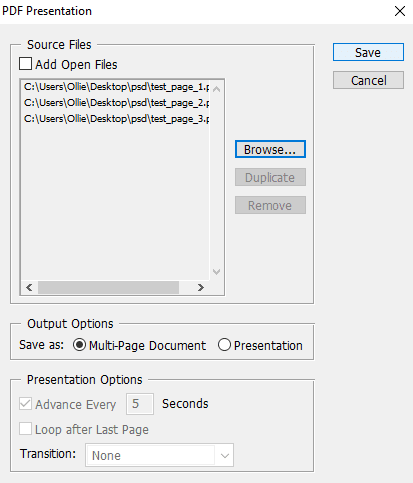
Сада можете да изаберете где да сачувате своју ПДФ(PDF) датотеку. Коначно, имаћете бројне опције за прилагођавање излаза ПДФ(PDF) датотеке. На пример, можете користити картицу компресије да бисте минимизирали величину ПДФ(PDF) датотеке жртвовањем квалитета слике. За сада можете да кликнете на Сачувај ПДФ(Save PDF) .
Ваша ПДФ(PDF) датотека ће сада бити креирана! Можете двапут да кликнете на датотеку да бисте је отворили у свом веб прегледачу или апликацији за читање ПДФ -а.(PDF)
Ево погледа на нашу тест датотеку:
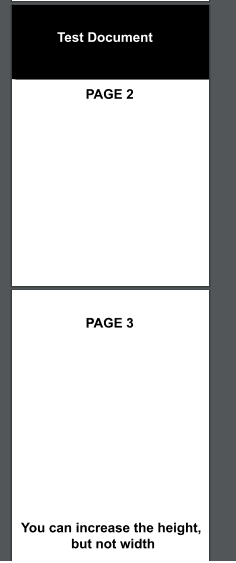
Обратите пажњу(Notice) на то како се све странице приказују са истим зумом и распоредом, упркос томе што је једна страница виша. Ако имате проблем са неким страницама које се не приказују исправно, морате осигурати да је ширина пиксела сваке ПСД(PSD) датотеке странице потпуно иста.
Ако икада будете морали да измените свој ПДФ(PDF) , морате да уредите ПСД(PSD) за страницу на којој желите да унесете измене. Након тога, мораћете још једном да следите горе наведене кораке да бисте поново креирали ПДФ(PDF) презентацију са новоуређеном страницом.
Закључак
Сада би требало да знате како да направите ПДФ(PDF) са више страница у Пхотосхопу(Photoshop) . Надамо се да се овај водич показао корисним. Имате ли питања о процесу? Обавестите нас и радо ћемо вам помоћи. Уживати!
Related posts
Како маскирати у Пхотосхопу да сакријете слојеве
7 најбољих начина за претварање ПДФ датотеке у Ворд формат
Како потписати ПДФ датотеку на Виндовс-у
Како претворити више слика у ПДФ датотеке
Како избрисати појединачне странице из ПДФ датотеке
Како пронаћи успомене на Фејсбуку
Како отворити датотеку без екстензије
Како поставити чланак на Линкедин (и најбоља времена за објављивање)
Да ли се ваш рачунар насумично укључује сам?
Како уметнути ПДФ датотеку у Ворд документ
Демистификована технологија равног екрана: ТН, ИПС, ВА, ОЛЕД и још много тога
Како искључити некога на Дисцорд-у
7 брзих поправки када се Минецрафт стално руши
Како преузети и инсталирати Пеацоцк на Фирестицк-у
Како направити црно-белу слику у Пхотосхопу
Онемогућите подразумевани уграђени ПДФ прегледач у Цхроме-у, Фирефок-у, Едге-у, Сафарију
Како тражити текст унутар више ПДФ датотека одједном
Како променити језик на Нетфлик-у
Како смањити величину ПДФ датотеке
Како претраживати Фацебоок пријатеље по локацији, послу или школи
